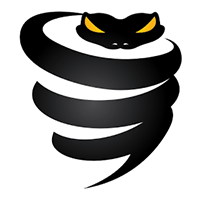スイスのVPN企業、VyprVPNが、その人気のあるソフトウェアの更新版をリリースしました。Wireguardの2つの最大の改良点は、オープンソースのVPNトンネリングプロトコルにより、セキュリティやプライバシー、速度が向上されたことと、NetflixやHulu、BBC iPlayerなどのストリーミングサービスのブロックをより確実に解除できるようになったことです。
引き続き特殊なカメレオンサーバーを利用でき、Webサイトへのアクセスの妨害を試みるジオブロックやWebサイトを回避できます。
無料で試してみたい場合は、この公式サイトの非公開ページに直接アクセスしてVyprVPNの無料トライアル版を入手し、そのあらゆる利点を味わいましょう。
VyprVPNの主な機能の一部:
- 64ヶ国に700台以上のサーバーがあり、すべてVyprVPNが所有
- AES 256ビット暗号化
- Wireguardプロトコル
- Netflix、Disney Plus、BBC iPlayer、Huluなどに対応
- トレントを許可
- 速度とデータ通信量が無制限
VyprVPNを無料でダウンロードおよびインストールする方法
- このVyprPN公式サイトの非公開ページに直接アクセスし、[Buy Now]をクリックします。
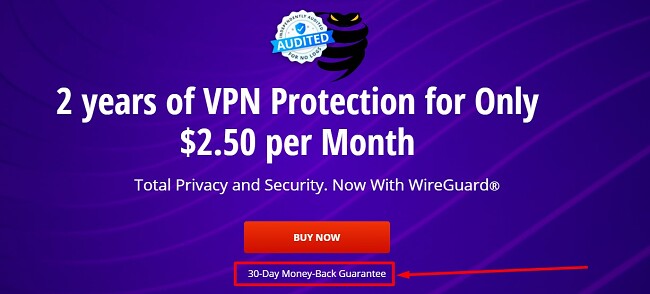
- 各プランに30日間の返金保証があります。VyprVPNを長期間利用する可能性がある場合は、24ヶ月プランが最も安価なのでお勧めです。それ以外の場合は、任意のプランを選んでください。
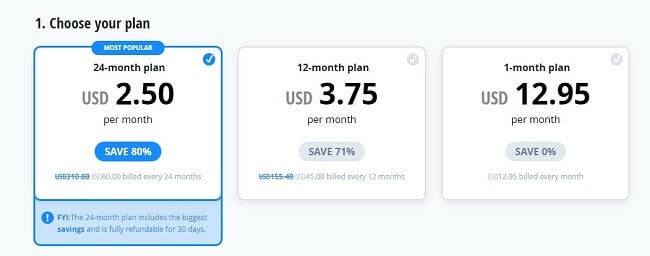
- アカウントを作成する必要があります。有効なメールアドレスを入力し、安全なパスワードを作成してください。
- 支払い方法をクレジットカード、PayPal、銀聯のいずれかから選び、[Continue]をクリックします。30日以内にアカウントをキャンセルすれば、全額返金されます。
- クレジットカード情報を入力します。
- 支払いが処理されるとアカウントが確認され、VyprVPNをダウンロードできます。
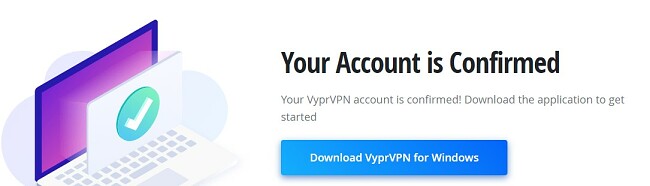
- [Download VyprVPN]をクリックすると、.exeファイルがパソコンにダウンロードされます。
- ダウンロードが完了したら、ファイルを開くと、インストールウィザードが開きます。
- ウィザードの指示に従い、プライバシーポリシーとVyprVPNのインストール先に同意した後、[インストール]をクリックします。
- インストールが完了したら、[完了]をクリックします。
VyprVPNで接続する方法
インストールが完了すると、VyprVPNを利用して匿名でWebサイトを閲覧し、Netflixを視聴し始められます。
- アカウント作成時に設定したメールアドレスとパスワードでログインします。
- 速度を最重視する場合は、[最速サーバー]をクリックすると、最寄りの最速サーバーが自動的に検出されます。
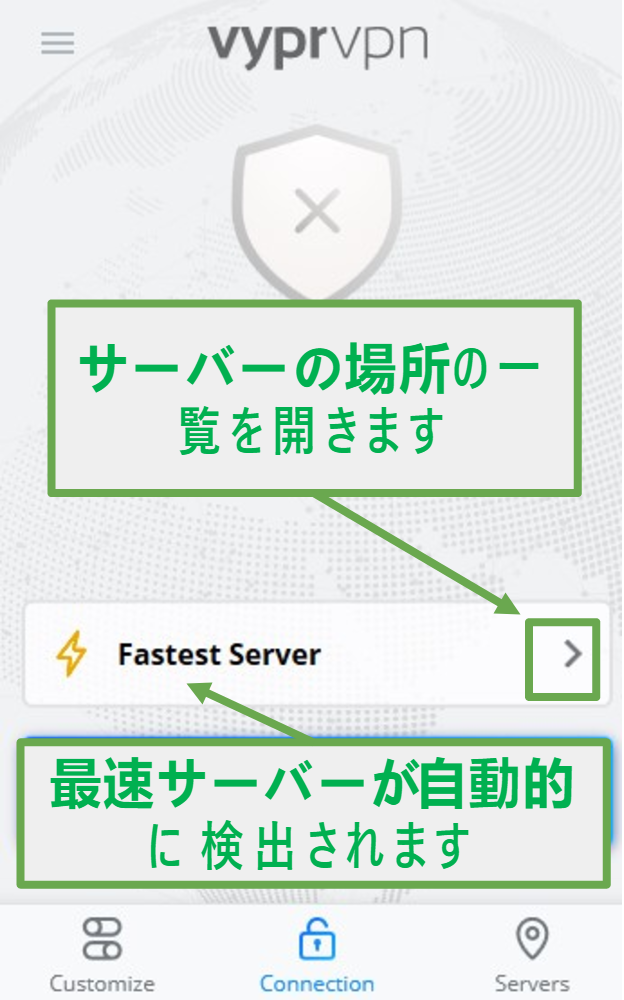
- 特定の国や地域のサーバーに接続する場合は、矢印アイコンをクリックして、VPNサーバーの場所の一覧を開きます。
VyprVPNを解約して全額返金を受ける方法
VyprVPNを数日間利用した後、アカウントを解約して、本当に全額返金されるかや、解約手続きに非常に手間がかかるかを確認してみました。
幸い、思っていたよりも簡単に解約できました。ライブチャット機能を利用してカスタマーサービスに連絡し、解約するので全額返金して欲しいと伝えると、解約の理由を尋ねられたので、数日間だけVPNが必要だったためと答えました。その後、本人確認のためにアカウント作成時に使用したメールアドレスとクレジットカードの下4桁の数字を確認され、数日以内に返金されると言われました。すると本当に、1週間以内にクレジットカードに全額返金されていました。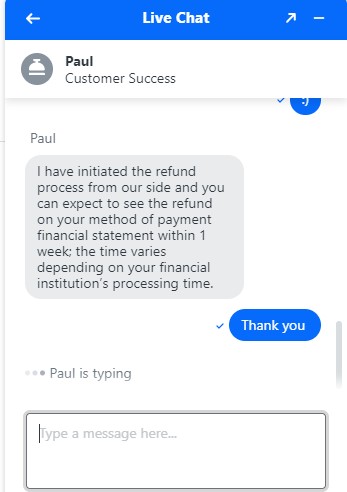
VyprVPNをアンインストールする方法
VyprVPNを解約した後も無料のVPNが必要な場合は、以下にあるその他のVPNをご覧になり、30日間の返金保証付きトライアル版を入手しましょう。
VyprVPNが不要になったら、わずかな操作で簡単にアンインストールできます。
- Windowsの検索バーに「プログラムの追加と削除」と入力します。

- インストールされているプログラムの一覧からVyprVPNを見つけ、[アンインストール]をクリックします。
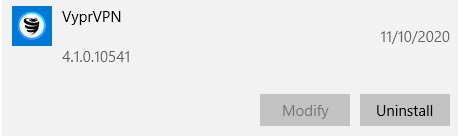
- アンインストールウィザードが開きます。ソフトウェアのみではなく設定も削除することを選べます。そして[次へ]をクリックします。
- [完了]をクリックしてアンインストールを完了すると、VyprVPNがパソコンから削除されます。
VyprVPNの概要
VyprVPNは、セキュリティレベルが高く、アメリカのNetflix、Hulu、BBC iPlayer、DisneyPlusなどの数多くの人気のあるストリーミングサービスに対応しているVPNをお探しの場合に最適です。VyprVPNは、スイスの企業によって開発されたため、ファイブアイズによりデータを共有されることはなく、プライバシーを守れることで有名です。
しかし、VyprVPNの最大の強みは、64ヶ国に700台以上のサーバーがあることではありません。ローカルサーバーバンクや他社のWebホストからサーバーを借りている他のVPNプロバイダーとは対照的に、こうしたサーバーをすべて所有していることです。
VyprVPNは、非常に使いやすく、あらゆる機能をすぐに利用でき、ワンクリックですべてのサーバーに接続できます。
強力なセキュリティ機能
安全なVPNをお探しなら、VyprVPNには、2048ビットのRSAキーとSHA 256認証を備えたAES 256ビット暗号化機能が搭載されているので、喜んでいただけるでしょう。オンラインセキュリティのマニアやハッカーなら、こうした専門用語にとても感心することでしょう。私のような普通のユーザーにとっては、これはデータが安全で、決してハッカーによって個人情報にアクセスされないことを意味します。
VyprVPNには、VPNが切断されるとすぐにインターネットの接続を切断するキルスイッチがあります。これにより、実際のIPアドレスが誤って公開されるのを防げます。キルスイッチは、デフォルトでは無効になっています。有効にするには、VyprVPNの設定画面を開いて[カスタマイズ]をクリックし、キルスイッチをオンに切り替えてください。
もう一つの頼れるセキュリティ機能は、公衆無線LANプロテクションです。この機能を有効にすると、デバイスが不審なWi-Fiネットワークに接続されるたびに、VyprVPNが自動的に最速サーバーに接続します。オン/オフスイッチの下にある[信頼できるネットワークを追加する]をクリックし、信頼できる通信リストにあらゆるネットワークを追加できます。
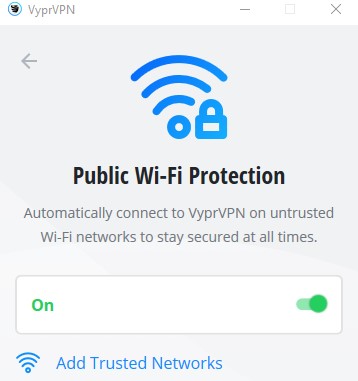
安全な高速サーバー
VyprVPNの最新版には、より安全な最新のVPNプロトコル、Wireguardが搭載されています。Wireguardは、オープンソースのプロトコルで、OpenVPNプロトコルから徐々に移行されています。完全なオープンソースで、標準的なプロトコルよりも強力な暗号化キーを備えていることから、セキュリティとプライバシーがより強化されます。Wireguardを好まない場合は、OpenVPNやIKEv2も選べます。
また、VyprVPNには、その反検閲プロトコルが売りの「カメレオン」と呼ばれる特殊なサーバーが一部の地域あります。カメレオンサーバーは、無修正のOpenVPN 256ビットプロトコルを備えていて、あらゆるデータを暗号化します。カメレオンサーバーでWebサイトを閲覧する利点は、政府や企業、インターネットサービスプロバイダーが構築したファイアウォールやWebサイトによる検出を回避できることです。
サーバープロトコルを選んだら、接続するサーバーを選ぶための方法がいくつかあります。最も簡単なのはLightning接続で、これにより、お住まいの地域にある最速サーバーが検出されます。このオプションの欠点は、特定の地域のみで閲覧できるWebサイトにアクセスする場合、希望する地域のサーバーを選ばなければならないことです。VyprVPNでは、国、地域、速度でサーバーをフィルターできます。
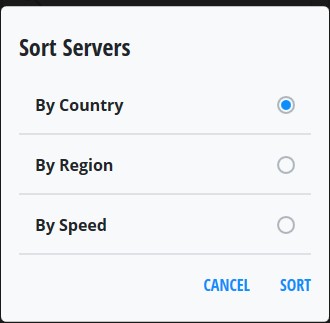
VyprVPNはアメリカのNetflixなどに対応
VyprVPNの主な改良点の一つは、複数の国のNetflixに確実にアクセスできるようになったことです。アメリカ、イギリス、カナダ、ドイツでテストしたところ、NetflixのアンチVPNファイアウォールにブロックされることなくローカル番組を見れました。Disney Plus、Hulu、BBC iPlayerなどの他のストリーミングサイトでも同様に視聴できました。いずれの場合も、高速でバッファリングは起こらず、HDで視聴できました。
VyprVPNでトレントが利用可能に
VyprVPNが利用規約を更新し、使用許諾契約を気にせずにトレントを利用できるようになりました。それでも、著作権で保護された素材のダウンロードを試みると警告が表示されますが、ダウンロードしても何らかの措置が取られることはありません。
その他のVPN無料トライアル版
- NordVPN: 6.300台以上のサーバーがあり、最大級のサーバーネットワークを利用できます。軍用グレードの暗号化によりプライバシーが保護され、自動キルスイッチとIPリーク保護により匿名性が確保されます。また、最速VPNの一つで、P2Pファイルをダウンロードしたり、NetflixやHulu、BBC iPlayerなどのストリーミングサイトで視聴したりする際に役立ちます。NordVPNを30日間無料で試しましょう。満足できなかった場合は、全額返金してもらえます。
- ExpressVPN: 最も高価なVPNの一つで有名なExpressVPNが30日間完全無料で利用できるようになりました。105ヶ国にサーバーを構え、厳格なノーログポリシーがあります。データ通信量と速度が無制限なため、P2Pファイルのストリーミングやダウンロードに最適です。英領バージン諸島に拠点を構えるExpressVPNは、プライバシーとセキュリティを重視し、個人情報を徹底的に守ってきた実績があります。